Vise bilder i en tabell, matrise eller slicer i en rapport
GJELDER FOR: Power BI Desktop
Power Bi-tjeneste
En god måte å forbedre rapportene på, er å legge til bilder i dem. Statiske bilder på siden er bra for enkelte formål. Noen ganger vil du imidlertid ha bilder som er relatert til dataene i rapporten. Denne artikkelen viser deg hvordan du viser bilder i en tabell, matrise, slicer eller flerradskort.
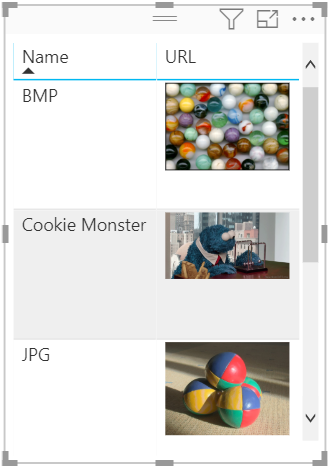
Legge til bilder i rapporten
Opprett en kolonne med nettadressene til bildene. Se vurderinger senere i denne artikkelen for krav.
Velg denne kolonnen. Velg URL-adresse for bilde på båndet kolonneverktøy for datakategori.
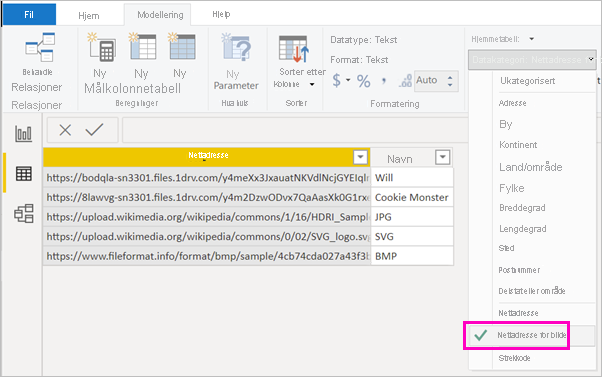
Legg til kolonnen i et tabell-, matrise-, slicer- eller flerradskort.
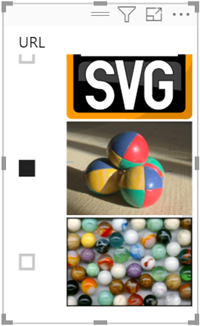
Formater bildene
Velg penselikonet i Visualiseringer-ruten for å formatere bildene.
Utvid bildestørrelsen på Visualobjekt-fanen, og angi Høyde og bredde.
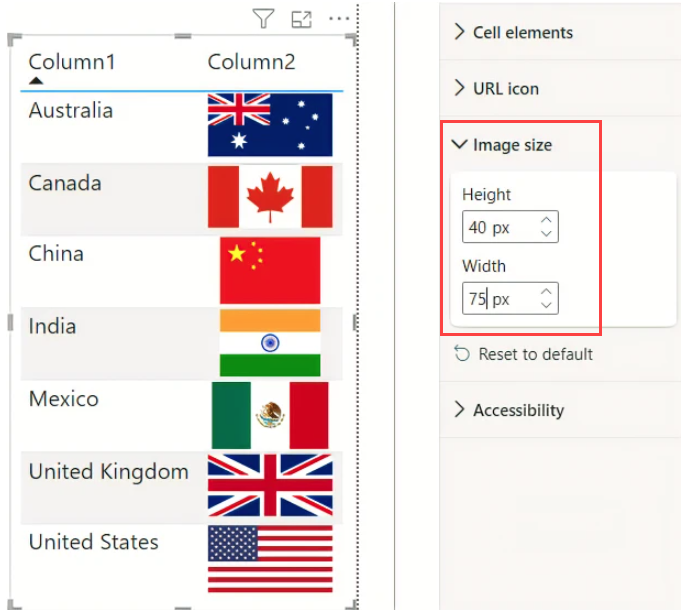
Legge til bilder fra en personlig Lagringsplass i OneDrive
Bilder i rapporten må være anonymt tilgjengelige. Men for bilder som driftes på en personlig Lagringsplass i OneDrive, kan du kanskje få en innebyggingskode som peker direkte til dem. Power BI-mobilappene støtter imidlertid ikke slike bilder. For at Power BI-mobilappene skal kunne vise et bilde, må nettadressen for bildet være anonymt tilgjengelig, uavhengig av om bildet bruker en innebyggingskode eller ikke.
Åpne et bilde på OneDrive-nettstedet, og velg Flere alternativer (...)>Bygg inn.
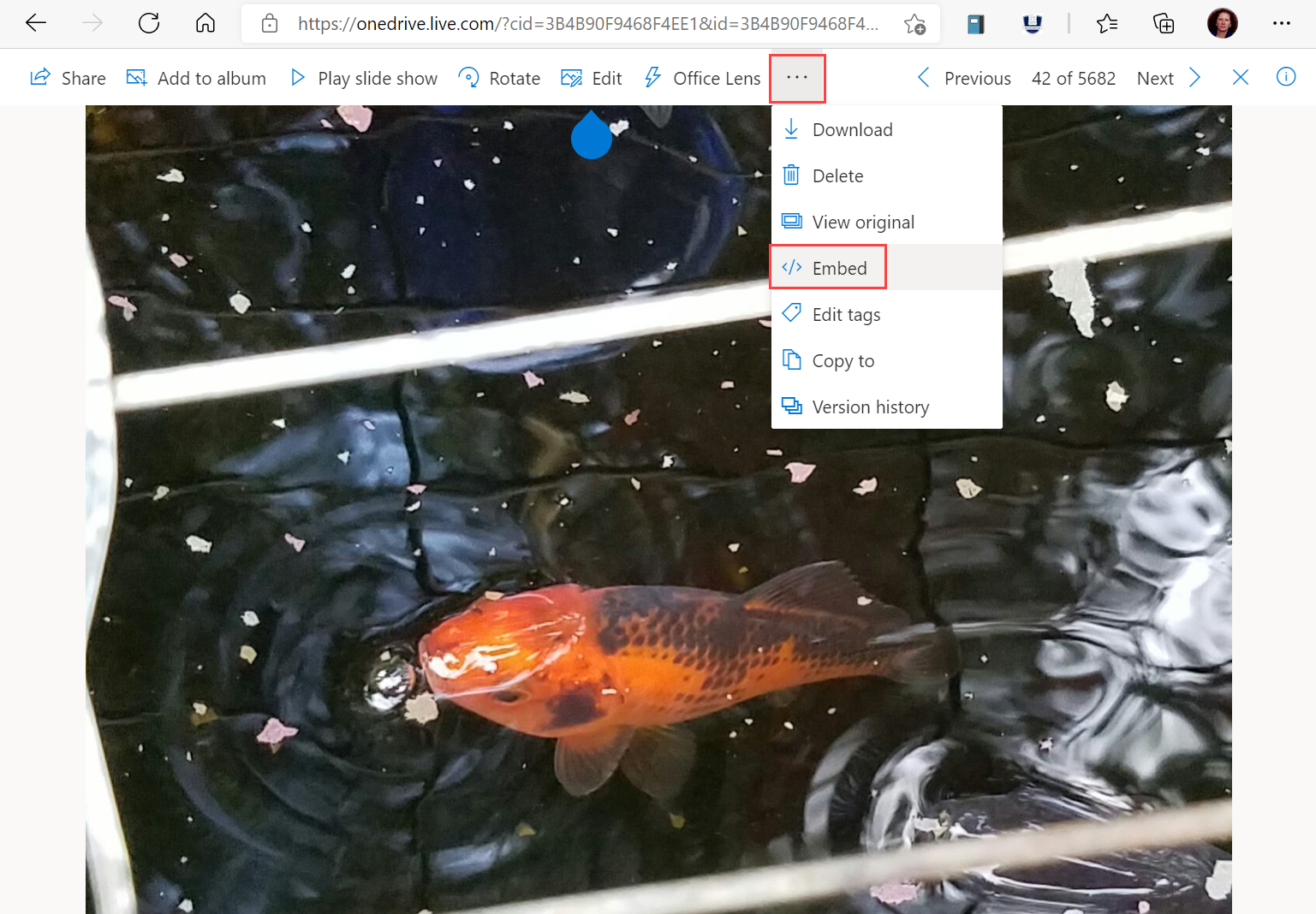
Velg Generer.
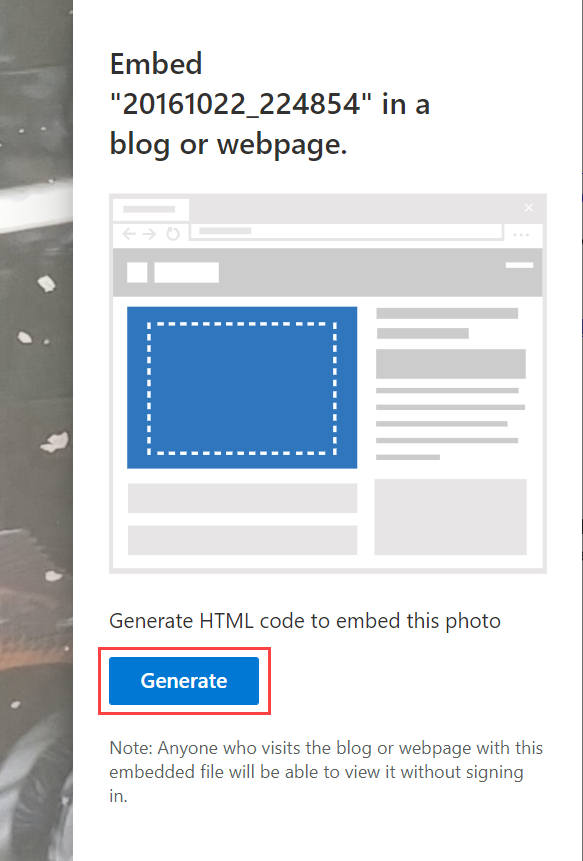
Kopier nettadressen, og lim den inn i kolonnen url-adresse for bilde.
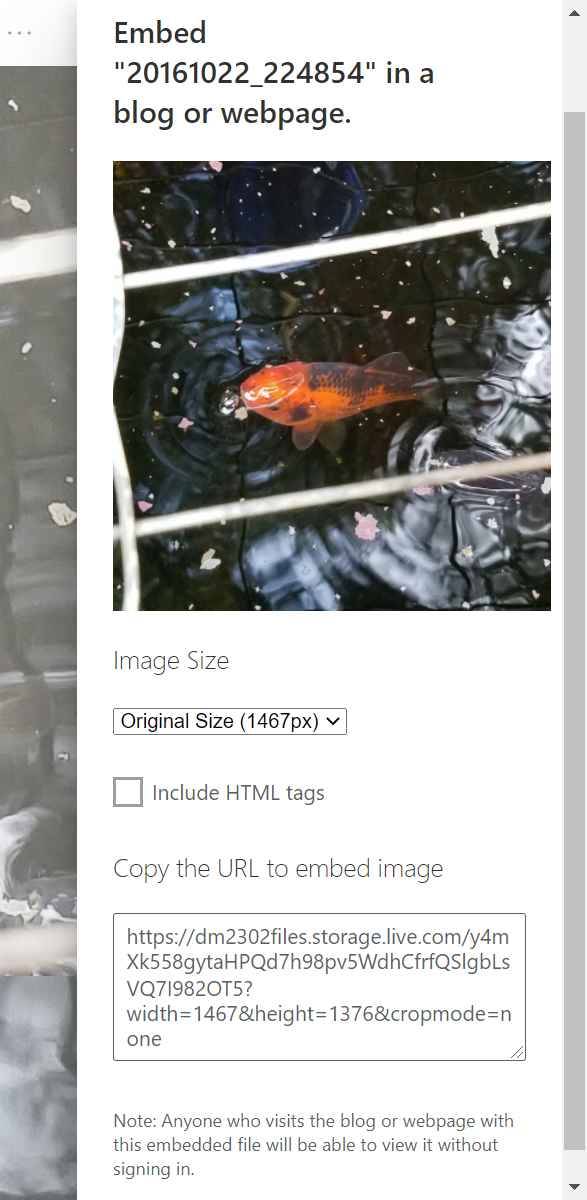
Vurderinger
- Bildet må være i ett av disse filformatene: .bmp, .jpg, .jpeg, .gif, .png eller .svg
- URL-adressen må være anonymt tilgjengelig, ikke på et nettsted som krever pålogging, for eksempel SharePoint eller OneDrive for jobb eller skole.
- Power BI-mobilappene viser bildet bare hvis nettadressen for bildet er anonymt tilgjengelig. Bildet kan ikke driftes på et nettsted som krever pålogging, for eksempel SharePoint, selv om du kan se bildet i Power BI Desktop eller i tjenesten.